接続されたアプリからアプリオブジェクトを使用
更新日時 2025年9月2日
以下の 製品でご利用いただけます(別途記載されている場合を除きます)。
HubSpotアプリマーケットプレイス の一部のアプリでは、ご使用のHubSpotアカウントのさまざまなツール内で直接、サードパーティーサービスのオブジェクトを使用するサポートが提供されます。これらのオブジェクトには、識別子やタイムスタンプなどのアプリ固有のフィールドを使用したカスタムスキーマが含まれているため、アカウント全体を通して連携データを利用、実用化できます。
アプリオブジェクトに対応するアプリをHubSpotアカウント に接続する と、対応するアプリオブジェクトがアカウントで使用できるようになります。以下のセクションで、アプリオブジェクトでサポートされているツールと、アカウント内でアプリオブジェクトにアクセスする方法の詳細をご確認ください。
注: アプリでのアプリオブジェクトの使用に関心をお持ちの開発者は、 HubSpotの開発者ドキュメントで詳細を確認できます。
サポートされているツール
現在、次のHubSpotツールではアプリオブジェクトの使用がサポートされています。
一部のアプリでは、HubSpotアカウントで発生したイベント(アプリオブジェクトプロパティーの変更、新しいアプリオブジェクトレコードの作成、アプリオブジェクトレコードの削除など)に基づいて、アプリオブジェクトデータの同期がサポートされる場合があります。
アプリオブジェクトのインデックスページでレコードを確認
インデックスページで、新しいアプリ オブジェクト レコードを作成し、既存のレコードを確認することができます。
- HubSpotアカウントにて、[CRM]>[コンタクト]の順に進みます。
- 左上の[コンタクト]をクリックし、[ (アプリのオブジェクト名)]を選択します。
- 既存のアプリ オブジェクト レコードがリストに表示されます。
- レコードの名前 をクリックすると、レコードページに移動できます。
- 新しいアプリ オブジェクト レコードを作成するには、右上の [[アプリオブジェクト名]を作成]をクリックします 。画面の指示に従って、新しいレコードの詳細を指定します。
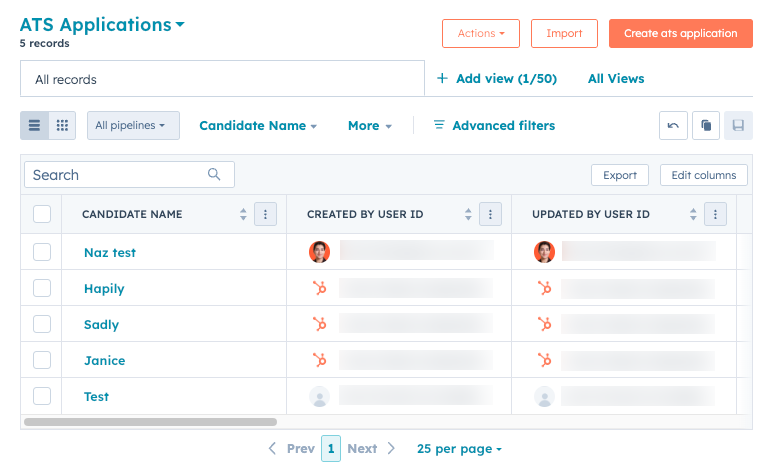
アプリオブジェクト設定の管理
アプリオブジェクトのプロパティー、既存の関連付け、パイプラインを管理したり、アプリ オブジェクト レコードの外観をカスタマイズしたりするには、次の手順に従います。
- HubSpotアカウントにて、上部のナビゲーションバーに表示される設定アイコンsettingsをクリックします。
- 左側のサイドバーメニューで、[オブジェクト] > [アプリのオブジェクト名]に移動します。
- [セットアップ ]タブで、レコード作成とアプリオブジェクトのプロパティーの設定を管理します。
- [ [アプリオブジェクト名]のプロパティーを管理 ]をクリックして、アプリオブジェクトの既定のプロパティーを確認するか、カスタムプロパティーを作成します。
- また、[ [アプリオブジェクト名]フォームをカスタマイズ]をクリックして 、インデックスページから新しいアプリオブジェクトレコードを作成するために使用されるデフォルトのレコード作成フォームを変更することもできます。
- [関連付け]タブをクリックして、アプリオブジェクトの既存の関連付けを確認します。ベータ版のこのフェーズでは、現在、新しい関連付けの作成、ラベルの設定、関連付け制限の設定を行うことはできません 。
- アプリ オブジェクト パイプラインを作成および管理するには、[パイプライン] タブをクリックします。
- [レコードのカスタマイズ ]タブをクリックして、アプリオブジェクトのレコードレイアウトとコンテンツを設定します。
- 割り当てられたチームに所属していないすべてのユーザーの既定のビューを変更するには、次の手順に従います。
- [デフォルトのビュー]をクリックします。
- レコードに表示されるカードまたはタブを作成または更新します。
- 右上の[保存 ]をクリックすると、いつでも進捗状況を保存することができます。また、変更を保存してエディターを終了する場合は、[保存して終了 ]をクリックします。
- チームビューを作成または編集するには(「Professional」および「Enterprise 」のみ):
- [チームビューを作成]をクリックするか 既存のチームビューの名前をクリックします。
- エディターの上部で、ビューの名前を入力します 。
- 右上の[チームを割り当て ]をクリックして、ビューへのアクセス権を付与するチームを選択します。ダイアログボックスで、チームのチェックボックス をオンにしてから、[完了]をクリックします。
- レコードに表示されるカードとタブを作成または更新します。
- 右上の[保存 ]をクリックして進捗を保存するか、[保存して終了 ]をクリックして変更を保存し、エディターを終了します。
- 割り当てられたチームに所属していないすべてのユーザーの既定のビューを変更するには、次の手順に従います。
- [プレビューのカスタマイズ ]タブをクリックして、アプリ オブジェクト レコードのプレビュー時に表示される サイドバーのプレビューを設定します 。
- [インデックスのカスタマイズ ]タブをクリックして、既存のアプリオブジェクトのインデックスページを構成します。
アプリ オブジェクト レコードのリストを作成する
- HubSpotアカウントにて、[CRM]>[セグメント]の順に進みます。
- 右上の[リストを作成]をクリックします。
- [...のリストを作成]の下で、[ その他のオブジェクト ]セクションをクリックして展開し、[[アプリのオブジェクト名]]を選択します。
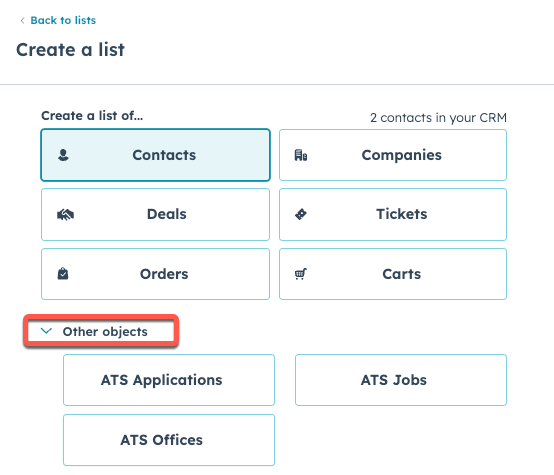
こちらの記事の手順に従って、リストの設定を引き続きカスタマイズします。
アプリオブジェクトに基づいてワークフローを作成する
- HubSpotアカウントにて、[自動化]>[ワークフロー]の順に進みます。
- 右上で[ワークフローを作成]をクリックし、[ゼロから作成]を選択します。
- 左側のパネルで[手動でトリガー]をクリックします。
- [[アプリオブジェクト名]]を検索して選択し、[保存して続行]をクリックします。
